SCOREN VAN COMPETENTIES: COMPETENTIERAPPORT en RECHTSTREEKSE VRAAG AAN WERKGEVER
|
|
|
- Patricia Lemmens
- 5 jaren geleden
- Aantal bezoeken:
Transcriptie
1 SCOREN VAN COMPETENTIES: COMPETENTIERAPPORT en RECHTSTREEKSE VRAAG AAN WERKGEVER Breng de competenties van je klant in kaart Als je uitzoekt voor welke vacatures jouw klanten in aanmerking komen, dan baseer je je op hun diploma s, woon-werk afstand, werkervaring,... Maar je bekijkt vooral waar deze mensen goed in zijn, welke competenties ze hebben. VDAB bouwt zijn dienstverlening op basis van competenties verder uit. Dit betekent dat diploma of beroep niet meer de enige of dominante factor is in het vinden van een job. VDAB werkt met competentiegerichte matching om vacatures en werkzoekenden samen te brengen. We kijken naar de competenties die de burger heeft of wenst te ontwikkelen en de competenties die de werkgever vraagt. 1) Sinds geruime tijd kunnen burgers en bemiddelaars een competentieprofiel opmaken en beheren in Mijn Loopbaan op basis van de gewenste job(s). 2) Daarnaast kan een burger voortaan ook rechtstreeks aan werkgevers vragen om zijn competenties te scoren. 3) Opleidingsverstrekkers en IBO-consulenten scoren competentierapporten bij einde opleiding en IBO (Individuele BeroepsOpleiding). Meer uitleg over de mogelijkheden en hoe dit registratie-technisch gebeurt, vindt u in deze handleiding. Publicatie 14/07/2016 1
2 Inhoudsopgave 1 Situering Nieuwe begrippen Competentierapport aanmaken als opleider of consulent Competentierapport toevoegen Competentierapport handtekenen Gevalideerde competenties overnemen in het klantendossier Burger vraagt aan werkgever om verworven competenties te valideren Competenties laten scoren door werkgever Gevalideerde competenties overnemen in het klantendossier Competenties scoren per gewenste job Competenties voor je gewenste job Bijkomende competenties Publicatie 14/07/2016 2
3 1 Situering Multibronnen Naast de al langer gekende manier van competenties scoren met de schuifbalkjes, zijn er vanaf 1 januari 2016 bijkomende mogelijkheden om de competenties van de burger in kaart te brengen en weg te schrijven in het klantendossier in Mijn Loopbaan. Bij einde van een opleiding of IBO kunnen de verworven competenties in kaart gebracht worden door een competentierapport toe te voegen in Mijn Loopbaan. Deze competenties kan de burger nadien overnemen in zijn competentieprofiel. Zijn competentieprofiel wordt zo verrijkt met gevalideerde competenties. Daarnaast kan de burger rechtstreeks aan werkgevers/opleiders vragen om zijn competenties te scoren. Dit kan eenvoudig via een mailtje dat vertrekt vanuit Mijn Loopbaan. De burger kan ook deze gescoorde competenties overnemen in zijn competentieprofiel. De grote meerwaarde hiervan is dat de burger zijn competentieprofiel kan verrijken met (gevalideerde) gegevens uit andere bronnen. We spreken van multibronnen omdat in het dossier van de klant zichtbaar wordt wie de competenties gevalideerd heeft. Mogelijke bronnen zijn een werkgever, stageplaats, partnerconsulent, opleidingscentrum,... Vanaf 1 januari 2016 voorziet VDAB voor elke klant een competentierapport na een opleiding of IBO (Individuele BeroepsOpleiding). De opleidingsverstrekker en IBOconsulent kunnen op die manier vastleggen welke competenties tijdens de opleiding werden aangeleerd. Het competentierapport wordt automatisch bewaard in het dossier van de burger (Mijn Loopbaan) en kan nadien niet meer gewijzigd worden. Extra sollicitatietroef voor de burger De competentierapporten worden als pdf ter beschikking gesteld in Mijn Loopbaan. De burger kan deze op elk gewenst moment downloaden en meesturen met zijn CV. Wanneer de burger de gescoorde competenties overneemt in zijn dossier, zal hij ook betere vacaturevoorstellen ontvangen, op maat van zijn competentieprofiel. VDAB houdt immers rekening met de aanwezige competenties bij de automatische vacature-matching. Tevreden werkgevers Maar ook de werkgevers hebben op langere termijn baat bij de nieuwe mogelijkheden. Op basis van hun openstaande vacature krijgen zij de meest geschikte kandidaten voorgesteld. Een kwalitatief dossier zorgt voor een kwalitatieve matching. Publicatie 14/07/2016 3
4 2. Nieuwe begrippen Om een competentierapport aan te maken, is het noodzakelijk om een aantal gegevens bij de hand te hebben: Het KBO-nummer van de opleidingsverstrekker. Het contractnummer van de IBO. Het inschrijving-id van de hoofdopleiding. KBO-nummer Vanaf nu zoekt het systeem via het ondernemingsnummer naar de ondernemingsgegevens die bij dit nummer horen. Wanneer het nummer gekend is, worden de adresgegevens ingevuld. KBO-nummers kun je zelf opzoeken op de publieke website van de kbo Je kunt zoeken op de naam van de vestiging/onderneming, of je kunt ook een zoekopdracht doen via een adres. Elke onderneming heeft een ondernemingsnummer en voor elke vestiging een vestigingseenheidsnummer. Beide nummers kun je gebruiken bij het aanmaken van een competentierapport. Indien je het KBO-nummer invoert én er zijn meerdere vestigingen, dan kan je in een keuzelijst de juiste vestiging kiezen. De vestigingen worden gesorteerd op straatnaam weergegeven. Inschrijving-ID Het inschrijvings-id is een uniek volgnummer. Bij het toevoegen van een opleidingslijn wordt dit nummer automatisch gegenereerd. Het is zichtbaar in Mijn Loopbaan. In het Mijn Loopbaan dossier van de burger vind je het inschrijvings-id via de tab Begeleiding. Open het detailscherm van de hoofdopleiding door te klikken op de opleidingslijn. Het inschrijving-id is daar opgenomen. Publicatie 14/07/2016 4
5 3. Competentierapport aanmaken als opleider of consulent Vanaf 1 januari 2016 voorziet VDAB voor elke klant een competentierapport bij het einde van de opleiding of IBO. Bij het einde van de opleiding is het de taak van de instructeur om aan te geven in welke mate de cursist de gevraagde competenties verworven heeft. Het competentierapport geeft een overzicht van de verworven competenties van de klant. Na het beëindigen van een IBO wordt er door de IBO-begeleider een competentierapport aangemaakt. Het scoren van de competenties vindt plaats tijdens het laatste contactmoment van de IBO-consulent, de burger en de werkgever. Elke competentierapport wordt ondertekend door de klant-werkzoekende, én de instructeur of IBO-consulent. 3.1 Competentierapport toevoegen Je kan een competentierapport toevoegen via de tab competenties. Ga naar de rubriek competentierapporten en klik op de link voeg competentierapport toe. Publicatie 14/07/2016 5
6 Publicatie 14/07/2016 6
7 De opmaak van het competentierapport verloopt in twee stappen. Stap 1: Selecteer de context en geef je KBO nummer in. Context: Kies uit: IBO = Individuele BeroepsOpleiding Opleiding (Andere 1 ) KBO-nummer: Vul het KBO-nummer van uw onderneming in. Indien meerdere vestigingen, kan in de keuzelijst de gewenste vestiging geselecteerd worden. Voor IBO voer je het KBO-nummer in van de organisatie (en vestiging) waar de IBO doorgaat, m.a.w. de KBO van de werkgever. KBO-nummers zijn op te zoeken via volgende link: U kunt ook zoeken op naam of op adres. Als de organisatie meerdere vestigingen heeft dien je een keuze te maken. Selecteer de vesting in de uitklaplijst en bevestig uw keuze. Op basis van het KBO-nummer worden enkele velden automatisch ingevuld. Vervolledig het detailscherm met de gevraagde gegevens en klik op volgende. 1 De optie Andere wordt automatisch gekozen wanneer de werkgever een competentierapport scoort op verzoek van de burger. De burger stuurt hierbij vanuit zijn klantendossier in Mijn Loopbaan een mailtje naar de werkgever, zie pagina 18. Publicatie 14/07/2016 7
8 Stap 2: Geef een naam aan het rapport en voeg een competentiesjabloon toe Naam van het rapport: Het tekstveld is vrij aan te passen. Vermeld minstens de organisatienaam én de datum van aanmaak in de titel. Eventueel kan ook de opleidingscode mee opgenomen worden in de naam van het rapport. Indien opleiding gekozen in stap 1: Inschrijvings-id: deze referentie vind je terug in het Mijn Loopbaan dossier van de burger, in het detailscherm van de hoofd-opleiding. (Tab begeleiding > stappen naar werk > klik op de link van de opleidingslijn). Het is een uniek Indien IBO gekozen in stap 1: Vul het contractnummer in van de IBO. Publicatie 14/07/2016 8
9 Competentiesjabloon: Als je een functienaam of beroep intypt in het veld verschijnt er een lijst met suggestie-beroepen waaruit je kan kiezen. Kies een beroep uit deze lijst. Van zodra de gewenste beroepenfiche geselecteerd wordt, verschijnen de competenties noodzakelijk voor dit beroep. Het is mogelijk om niet relevante competenties uit te schakelen bij het scoren van een competentierapport. Dit kan door het aankruisvakje voor de betreffende competenties uit te vinken (standaard staan alle competenties aangevinkt). Door op het icoontje te klikken, kan je alle competenties aan- of uitvinken. Publicatie 14/07/2016 9
10 Scoor de relevante competenties voor dit beroep. Je kan meerdere beroepenfiche toevoegen en daaruit extra competenties scoren (ook hier heb je de mogelijkheid om niet relevante competenties uit te vinken). Klik op de link wil je nog extra competenties scoren. Er is een vrij tekstveld voorzien onderaan het competentierapport dat de mogelijkheid biedt om extra informatie over cursist of opleiding, of bedrijfsspecifieke of generieke competenties te vermelden. Let wel op, deze informatie verschijnt op het afgeprinte competentierapport. Je kan gescoorde competenties tijdelijk bewaren zodat de competenties in de loop van de opleiding of IBO verder aangevuld kunnen worden. Klik hiervoor op bewaar tijdelijk. Op het einde van het traject klik je tenslotte op bewaar definitief. Wanneer je op bewaar tijdelijk klikt, verschijnt het gescoorde competentierapport in de rubriek competentierapporten met daarnaast de melding tijdelijk. Wanneer je op bewaar definitief klikt verschijnt het rapport in de rubriek competentierapporten met daarnaast de melding definitief. Dit rapport is definitief. Bij einde opleiding moet er altijd een definitief competentierapport in het dossier staan. Om een tijdelijk competentierapport te bewerken, volstaat het om het open te klikken en te kiezen uit print competentierapport, bewerk competentierapport of verwijder competentierapport. Om foutieve competentierapporten te verwijderen kan contact opgenomen worden met de MLP-coach van uw provincie. Publicatie 14/07/
11 Om een blanco competentierapport af te printen voeg je het betrokken competentierapport toe, en bewaar je tijdelijk zonder competenties te scoren of extra informatie toe te voegen. Je kan wel enkel de relevante competenties aangevinkt laten staan, zodat alleen deze op het competentierapport komen. Dit rapport wordt opgeslagen als blanco, en kan na openklikken worden afgeprint (zie keuzemogelijkheden hierboven). Dit blanco competentierapport blijft in het dossier van de klant staan zodat achteraf de competenties gescoord kunnen worden en het rapport opgeslagen kan worden. Opgelet: vanaf het moment dat er competenties gescoord zijn, en het competentierapport wordt afgedrukt (ook na tijdelijk opslaan), zullen enkel de gescoorde competenties op het rapport afgedrukt worden. 3.2 Competentierapport handtekenen Eens het competentierapport aangemaakt, print u dit document in tweevoud en laat deze ondertekenen door de klant-werkzoekende. Geef één ondertekend exemplaar mee met de burger, en bewaar het andere ondertekend exemplaar in het dossier van de burger. Klik op de link van het competentierapport. In het detailscherm kunt u: Het competentierapport printen De gescoorde competenties raadplegen Vergeet niet aan te duiden dat het rapport ondertekend is, door de ja-optie aan te vinken! Publicatie 14/07/
12 Bewaar een scan van het ondertekende competentierapport onder de subtab Traject onder de tab Begeleiding. Publicatie 14/07/
13 3.3 Gevalideerde competenties overnemen in het klantendossier Het competentierapport betekent een directe meerwaarde voor het dossier van de burger en draagt bij tot een kwaliteitsvolle vacature-matching. Op verschillende manieren kunnen de gevalideerde competenties vanuit het rapport overgenomen worden door de burger in zijn dossier. De burger kan er ook voor kiezen om het competentierapport mee te sturen met zijn CV. Optie 1 Wanneer de opleider/begeleider/consulent de competenties na opleiding of IBO heeft gescoord, dan wordt de burger hiervan op de hoogte gebracht via de groene banner in zijn dossier. - Via deze banner kan de klant-werkzoekende aangeven of hij/zij de scoring van de opleidingsverstrekker wil overnemen in het dossier. - Klik op Toon Competenties. - De burger kiest vervolgens of hij de competenties wil toevoegen in zijn dossier of niet. Indien de burger de competenties overneemt in zijn dossier, verschijnen ze bij jobgerelateerde competenties. We spreken van multibronnen omdat onder het schuifbalkje de bron verschijnt van diegene de scores heeft toegekend. Deze gevalideerde competenties betekenen een meerwaarde voor het dossier van de burger. Publicatie 14/07/
14 Publicatie 14/07/
15 Optie 2 Het is ook mogelijk om de competenties over te nemen in het dossier vanuit het detailscherm van het competentierapport. Indien de banner uitgeschakeld werd, kan men via deze weg toch nog de scores overnemen in het dossier. Klik daar op bewerk. Je komt in het detailscherm van de gescoorde competenties. Deze zijn ook hier niet meer wijzigbaar. Onderaan vind je de knop voeg competenties toe aan mijn profiel. Via deze knop kun je aangeven dat de burger akkoord is met de overname van de gevalideerde competenties uit het compentierapport. Indien niet, kies dan voor ik wil de competenties niet overnemen. Publicatie 14/07/
16 Publicatie 14/07/
17 Jobgerelateerde competenties Beslist de burger om de competenties toe te voegen aan zijn profiel, dan vind je deze terug in de rubriek jobgerelateerde competenties. De bron (diegene die de competenties heeft gescoord) wordt bij de competenties getoond in het portfolio. In het detailscherm kan je de gescoorde competenties aanpassen. Dit doe je door het balkje te verschuiven bij de competentie. Na aanpassing wordt de bronaanduiding niet meer getoond, de validatie is immers verdwenen. De burger kan hier dus de gevalideerde competenties overschrijven. Maar in het bewaarde competentierapport zijn altijd de gescoorde competenties van de opleidingsverstrekker terug te vinden. Vacatures op maat In de tab gewenste jobs zijn de overgenomen competenties eveneens zichtbaar. Bekijk je competenties linkt immers door naar jobgerelateerde competenties. Publicatie 14/07/
18 Wanneer je de vacatures op maat raadpleegt, zal je in het matchingsrapport ook duidelijk zien dat er gevalideerde competenties aanwezig zijn. Er is een matchingsrapport beschikbaar via de link Vergelijk mezelf met deze vacature. Het matchingsrapport toont een oplijsting van de criteria zoals gevraagd in de vacature én de score van de burger voor die gevraagde criteria. Publicatie 14/07/
19 Meesturen met het CV Het competentierapport is ook zichtbaar voor de burger. Het rapport is terug te vinden onder de tab competenties, in de rubriek competentierapporten. Het rapport is te downloaden als pdf. De burger kan deze altijd meesturen met zijn cv. Publicatie 14/07/
20 4. Burger vraagt aan werkgever om verworven competenties te valideren 4.1 Competenties laten scoren door werkgever Een burger kan zijn competenties laten valideren door een vroegere of huidige werkgever. Hieronder wordt de werkwijze beschreven om deze referentie op te vragen bij de werkgever. Het is aan te raden om de burger zelf de referentie te laten opvragen. Klik op de link vraag een werkgever of opleider om je competenties te scoren. Deze link vind je terug op het tabblad competenties, in de rubriek jobgerelateerde competenties. Publicatie 14/07/
21 In het scherm dat opent, vul je de gegevens van de werkgever in. Hierbij kan ook via het systeem een begeleidend mailtje opgesteld worden. Duid aan voor welk(e) beroep(en) de burger competenties wil laten scoren. Staat het gewenste beroep er niet tussen? Dan kan men dit aanvullen in het profiel bij Werkervaring of Gewenste jobs. Klik vervolgens op verstuur. De werkgever of opleider krijgt nu een mail met daarin een link naar een internetpagina waarin hij de competenties kan scoren. Deze ziet er als volgt uit: Publicatie 14/07/
22 4.2 Gevalideerde competenties overnemen in het klantendossier Wanneer de werkgever de competenties heeft gescoord, dan wordt de burger hiervan op de hoogte gebracht via de groene banner in het dossier. Via deze banner kan de burger aangeven of hij/zij de scoring van de werkgever wil overnemen in het dossier. Klik op Toon competenties. De burger kiest vervolgens of hij de competenties wil toevoegen in zijn dossier of niet. De gevalideerde competenties worden eveneens gepubliceerd in een competentierapport van de werkgever. De burger vindt deze terug onder de tab competenties, in de rubriek competentierapporten. Wanneer de burger kiest om de gevalideerde competenties van de werkgever over te nemen in zijn dossier, dan worden deze zichtbaar in de rubriek Jobgerelateerde competenties. Met vermelding van de werkgever die de competenties gescoord heeft (de bron). De meerwaarde voor het dossier van de burger is identiek aan de meerwaarde bij competentierapporten gescoord door een opleider (Meer info zie hoofdstuk 3.3). De gevalideerde competenties zijn een meerwaarde in het competentie-portfolio van de burger en dragen bij tot een kwaliteitsvolle vacature-matching. Publicatie 14/07/
23 5. Competenties scoren per gewenste job Burgers en bemiddelaars kunnen steeds een competentieprofiel opmaken en beheren in Mijn Loopbaan op basis van de gewenste job(s). Je doet dit onder de tab Gegevens en de subtab Competenties. 5.1 Competenties voor je gewenste job In de rubriek jobgerelateerde competenties kan je competenties scoren die de burger nodig heeft om zijn/haar gewenste job(s) uit te oefenen. Publicatie 14/07/
24 Als je klikt op Vul je competenties aan voor (gewenste job), verschijnt er een overzicht van de competenties die verwacht worden voor de uitoefening van de betreffende gewenste job. Van een aantal competenties wordt verwacht dat de burger hiervan een zekere kennis/vaardigheid heeft. Aan deze competenties werd al automatisch een score toegekend. Deze score kan aangepast worden via de schuifbalkjes. Publicatie 14/07/
25 Je kan de competenties de volgende score toekennen: Helemaal niet, in beperkte mate goed zeer goed Klik op de knop Bewaar om de scores op te slaan. Door te klikken op Annuleer worden de ingevoerde scores niet bewaard, ook de automatische scores worden dan gewist. Je kan de scores steeds wijzigen door in de rubriek jobgerelateerde competenties op wijzig te klikken. Je kan competenties invullen per gewenste job die in het dossier staat. Je kan eveneens competenties toevoegen door te klikken op gewenste job, en daar een extra job toe te voegen met de bijhorende competenties, werkervaring of trefwoord Publicatie 14/07/
26 Als je een functienaam typt in het veld Gewenste job verschijnt er een lijst met beroepen waaruit je kan kiezen. Kies een beroep uit deze lijst. Voldoet de beschrijving van het beroep in de lijst niet aan je verwachtingen, typ dan bijkomend de functienaam in het veld specifiekere benaming. Als dit veld ingevuld is, dan wordt deze benamming overgenomen op de cv s die aangemaakt kunnen worden via Mijn Loopbaan. Geef ook aan in welke mate de burger ervaring heeft in deze gewenste job. Als consulent kan je verhinderen dat de burger de gewenste job kan verwijderen. Indien je dit wenst, vink dan de optie ja aan bij dit item. Doe dit echter alleen in uitzonderlijke situaties en breng de burger daarvan alijd op de hoogte. Als de burger ervoor kiest om zijn cv te publiceren in de cv-databank van VDAB, kan de burger ervoor kiezen om de gewenste jobs en de bijhorende competenties te publiceren op het cv. Ga hiervoor naar het tabblad Cv s. Klik op het cv dat je wil aanpassen. Via de optie publicatiegegevens zijn verschillende opties mogelijk. 5.2 Bijkomende competenties In de rubriek Bijkomende competenties kan je competenties toevoegen waarover de burger beschikt en die niet aan bod komen in de rubriek Competenties voor je gewenste job. Je kan deze competenties toevoegen via Voeg competentie toe. Publicatie 14/07/
27 Benoem de competentie en geef er een omschrijving van. Toevoegen aan mijn cv s staat standaard aangevinkt. Als je dit aangevinkt laat, dan wordt deze competentie automatisch toegevoegd aan alle cv s die je via Mijn Loopbaan aangemaakt hebt, inclusief het gepubliceerde KISS-cv. Klik op de knop Bewaar om de wijzigingen op te slaan. Wijzigingen aan deze handleiding worden gepubliceerd op de partnerpagina: partners.vdab.be > Mijn Loopbaan voor partners. Wij raden u aan regelmatig eens te kijken! Publicatie 14/07/
Een doorverwijzing aanmaken
 Een doorverwijzing aanmaken Deze handleiding beschrijft hoe de doorverwijzing van een klant van de ene partner naar de andere geregistreerd wordt. De partner die doorverwijst, wordt de doorverwijzer genoemd.
Een doorverwijzing aanmaken Deze handleiding beschrijft hoe de doorverwijzing van een klant van de ene partner naar de andere geregistreerd wordt. De partner die doorverwijst, wordt de doorverwijzer genoemd.
Handleiding Sollicita e opdrachten aanmaken
 Handleiding Sollicitatie opdrachten aanmaken Deze handleiding beschrij hoe je als partner consulent een sollicita eopdracht aanmaakt in het VDAB klantendossier. Alle informa e over de verschillende func
Handleiding Sollicitatie opdrachten aanmaken Deze handleiding beschrij hoe je als partner consulent een sollicita eopdracht aanmaakt in het VDAB klantendossier. Alle informa e over de verschillende func
MyBroker. Gebruikershandleiding
 MyBroker Gebruikershandleiding Inhoudsopgave 1. WAT MOET IK DOEN OM TOEGANG TE KRIJGEN TOT MIJN KLANTENZONE?... 3 1.1. PER E-MAIL... 3 1.2. VIA ONZE WEBSITE... 4 2. DE TOEGANG TOT MYBROKER... 5 3. CONSULTATIE
MyBroker Gebruikershandleiding Inhoudsopgave 1. WAT MOET IK DOEN OM TOEGANG TE KRIJGEN TOT MIJN KLANTENZONE?... 3 1.1. PER E-MAIL... 3 1.2. VIA ONZE WEBSITE... 4 2. DE TOEGANG TOT MYBROKER... 5 3. CONSULTATIE
Handleiding Tijdelijke werkervaring voor OCMW s
 Handleiding Tijdelijke werkervaring voor OCMW s Situering Op 1 januari 2017 start TWE-OCMW (Tijdelijke werkervaring). Vanaf dat moment worden tewerkstellingen art 60 7 ingebed in een ruimer begeleidingstraject
Handleiding Tijdelijke werkervaring voor OCMW s Situering Op 1 januari 2017 start TWE-OCMW (Tijdelijke werkervaring). Vanaf dat moment worden tewerkstellingen art 60 7 ingebed in een ruimer begeleidingstraject
Begeleiding Outplacement
 Begeleiding Outplacement Deze handleiding is bestemd voor de medewerkers van outplacementkantoren die een begeleiding outplacement registreren in Mijn Loopbaan voor partners (MLP). Inhoudstafel 1.Toegang
Begeleiding Outplacement Deze handleiding is bestemd voor de medewerkers van outplacementkantoren die een begeleiding outplacement registreren in Mijn Loopbaan voor partners (MLP). Inhoudstafel 1.Toegang
Begeleiding Outplacement
 Begeleiding Outplacement Deze handleiding is bestemd voor de medewerkers van outplacementkantoren die een begeleiding outplacement registreren in Mijn Loopbaan voor partners (MLP). Inhoudstafel 1.Toegang
Begeleiding Outplacement Deze handleiding is bestemd voor de medewerkers van outplacementkantoren die een begeleiding outplacement registreren in Mijn Loopbaan voor partners (MLP). Inhoudstafel 1.Toegang
Begeleiding tijdens stage
 Begeleiding tijdens stage Inhoud 1. Een begeleiding tijdens stage aanvragen... 2 2. De start van een begeleiding tijdens stage... 5 3. Registratie van de volgende begeleidingsbezoeken... 6 4. Het einde
Begeleiding tijdens stage Inhoud 1. Een begeleiding tijdens stage aanvragen... 2 2. De start van een begeleiding tijdens stage... 5 3. Registratie van de volgende begeleidingsbezoeken... 6 4. Het einde
Kennismaking met 'Mijn Loopbaan' als portfolio voor je leerlingen - Google Documenten. Mijn loopbaan
 Mijn loopbaan Opdracht : Vul je dossier volledig aan in Mijn Loopbaan. Persoonlijke pagina 1. Banner met persoonlijke gegevens Je ziet 3 onderdelen : status inschrijving, publica e CV, profiel. Bij de
Mijn loopbaan Opdracht : Vul je dossier volledig aan in Mijn Loopbaan. Persoonlijke pagina 1. Banner met persoonlijke gegevens Je ziet 3 onderdelen : status inschrijving, publica e CV, profiel. Bij de
Registreren van Jobcoaching
 Registreren van Jobcoaching In deze handleiding wordt uitgelegd hoe je een Jobcoaching registreert in Mijn Loopbaan voor partners. 1. De start van een jobcoaching... 1 2. Het verdere verloop van een jobcoaching...
Registreren van Jobcoaching In deze handleiding wordt uitgelegd hoe je een Jobcoaching registreert in Mijn Loopbaan voor partners. 1. De start van een jobcoaching... 1 2. Het verdere verloop van een jobcoaching...
Handleiding. Recruitmentsysteem ZorgSelect. Handleiding recruitmentsysteem ZorgSelect augustus /11
 Handleiding Recruitmentsysteem ZorgSelect Handleiding recruitmentsysteem ZorgSelect augustus 2016 1/11 Inhoud 1. Inloggen... 3 2. Organisatievoorkeuren... 3 2.1 Locaties... 3 2.2 Vacature en cv-voorkeuren...
Handleiding Recruitmentsysteem ZorgSelect Handleiding recruitmentsysteem ZorgSelect augustus 2016 1/11 Inhoud 1. Inloggen... 3 2. Organisatievoorkeuren... 3 2.1 Locaties... 3 2.2 Vacature en cv-voorkeuren...
MyBroker. Gebruikershandleiding
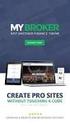 MyBroker Gebruikershandleiding Inhoudsopgave 1. WAT MOET IK DOEN OM TOEGANG TE KRIJGEN TOT MIJN KLANTENZONE?... 3 1.1. PER E-MAIL... 3 1.2. VIA ONZE WEBSITE... 4 2. DE TOEGANG TOT MYBROKER... 5 3. CONSULTATIE
MyBroker Gebruikershandleiding Inhoudsopgave 1. WAT MOET IK DOEN OM TOEGANG TE KRIJGEN TOT MIJN KLANTENZONE?... 3 1.1. PER E-MAIL... 3 1.2. VIA ONZE WEBSITE... 4 2. DE TOEGANG TOT MYBROKER... 5 3. CONSULTATIE
Getenderd begeleidingstraject in kader van TIW
 Getenderd begeleidingstraject in kader van TIW Deze handleiding is specifiek bedoeld voor trajectbegeleiders van projecten waarbij het begeleidingstraject door de VDAB getenderd is. De functionaliteiten
Getenderd begeleidingstraject in kader van TIW Deze handleiding is specifiek bedoeld voor trajectbegeleiders van projecten waarbij het begeleidingstraject door de VDAB getenderd is. De functionaliteiten
Handleiding Mijn Loopbaan voor Partners voor
 Handleiding Mijn Loopbaan voor Partners IBAL, aanloopfase vorming, aanloopfase werkervaring Handleiding Mijn Loopbaan voor Partners voor Organisatoren Intensieve Begeleiding Alternerend Leren (IBAL) Organisatoren
Handleiding Mijn Loopbaan voor Partners IBAL, aanloopfase vorming, aanloopfase werkervaring Handleiding Mijn Loopbaan voor Partners voor Organisatoren Intensieve Begeleiding Alternerend Leren (IBAL) Organisatoren
Inhoudstafel. Handleiding jobmatching Jobmatching
 Jobmatching Aan de hand van een jobmatching kan je het werkzoekgedrag van een werkzoekende burger van dichtbij opvolgen. In deze handleiding wordt uitgelegd hoe je een jobmatching in Mijn Loopbaan voor
Jobmatching Aan de hand van een jobmatching kan je het werkzoekgedrag van een werkzoekende burger van dichtbij opvolgen. In deze handleiding wordt uitgelegd hoe je een jobmatching in Mijn Loopbaan voor
Service Wijk-werken Technische handleiding
 Service Wijk-werken Technische handleiding Laatste wijziging: 16/06/2018 Technische Handleiding Service Wijk-werken Inhoud Inleiding 1. Initiëren van de service wijk-werken 2. Opvolgen voorlopige weigeringen
Service Wijk-werken Technische handleiding Laatste wijziging: 16/06/2018 Technische Handleiding Service Wijk-werken Inhoud Inleiding 1. Initiëren van de service wijk-werken 2. Opvolgen voorlopige weigeringen
1. Situering en doelstelling
 Aanwezigheidslijsten voor cursisten Deze onderrichting geldt niet voor onderwijsinstellingen. 1. Situering en doelstelling... 1 2. Organisatie... 1 3. Gebruik en afdrukken van de aanwezigheidslijsten...
Aanwezigheidslijsten voor cursisten Deze onderrichting geldt niet voor onderwijsinstellingen. 1. Situering en doelstelling... 1 2. Organisatie... 1 3. Gebruik en afdrukken van de aanwezigheidslijsten...
4.2 Subtab Evaluatiesets
 4.2 Subtab Evaluatiesets 4.2.1 Evaluatieset aanmaken Om een oefening te kunnen quoteren, moet je eerst één (of meerdere) evaluatieset(s) aanmaken. Met een evaluatieset bepaal je de criteria waaraan de
4.2 Subtab Evaluatiesets 4.2.1 Evaluatieset aanmaken Om een oefening te kunnen quoteren, moet je eerst één (of meerdere) evaluatieset(s) aanmaken. Met een evaluatieset bepaal je de criteria waaraan de
Handleiding. Recruitmentsysteem ZorgSelect. Handleiding recruitmentsysteem ZorgSelect augustus /11
 Handleiding Recruitmentsysteem ZorgSelect Handleiding recruitmentsysteem ZorgSelect augustus 2018 1/11 Inhoud 1. Inloggen... 3 2. Organisatievoorkeuren... 3 2.1 Locaties... 3 2.2 Vacature en cv-voorkeuren...
Handleiding Recruitmentsysteem ZorgSelect Handleiding recruitmentsysteem ZorgSelect augustus 2018 1/11 Inhoud 1. Inloggen... 3 2. Organisatievoorkeuren... 3 2.1 Locaties... 3 2.2 Vacature en cv-voorkeuren...
Vrijstelling van beschikbaarheid tijdens opleiding, studie of stage (VOSS)
 Vrijstelling van beschikbaarheid tijdens opleiding, studie of stage (VOSS) Door de 6de Staatshervorming is VDAB vanaf 1/1/2017 bevoegd voor het verlenen van vrijstellingen voor het volgen van een opleiding,
Vrijstelling van beschikbaarheid tijdens opleiding, studie of stage (VOSS) Door de 6de Staatshervorming is VDAB vanaf 1/1/2017 bevoegd voor het verlenen van vrijstellingen voor het volgen van een opleiding,
Handleiding ESF-applicatie Registratie van de organisatie en indienen van een project
 ///////////////////////////////////////////////////////////////////////////////////////////////////////////////////////////////////////////////////////////////////////////////// Handleiding ESF-applicatie
///////////////////////////////////////////////////////////////////////////////////////////////////////////////////////////////////////////////////////////////////////////////// Handleiding ESF-applicatie
Registratie van korte niet-beroepsspecifieke begeleidingsacties
 Registratie van korte niet-beroepsspecifieke begeleidingsacties 1. Situering Deze handleiding is bestemd voor partners die korte niet-beroepsspecifieke begeleidingsacties registreren in Mijn loopbaan voor
Registratie van korte niet-beroepsspecifieke begeleidingsacties 1. Situering Deze handleiding is bestemd voor partners die korte niet-beroepsspecifieke begeleidingsacties registreren in Mijn loopbaan voor
Handleiding Informat. v1.0
 Handleiding Informat v1.0 Inhoudsopgave Inhoudsopgave... 2 1. Afspraken... 3 2. Aanmelden... 3 3. Afwezigheden invullen... 5 3.1 Afwezigheden code Z, B, R, D... 5 3.1.1 Inbrengen... 5 3.1.2 Wijzigen...
Handleiding Informat v1.0 Inhoudsopgave Inhoudsopgave... 2 1. Afspraken... 3 2. Aanmelden... 3 3. Afwezigheden invullen... 5 3.1 Afwezigheden code Z, B, R, D... 5 3.1.1 Inbrengen... 5 3.1.2 Wijzigen...
HANDLEIDING KAVO-TOOL
 Afdeling Jeugd Arenbergstraat 9 1000 Brussel Contactpersonen: Julie Bouttiau Anne De Ridder T 02 553 69 73 E-mail: kadervorming@cjsm.vlaanderen.be ///// HANDLEIDING KAVO-TOOL Handleiding voor verenigingen
Afdeling Jeugd Arenbergstraat 9 1000 Brussel Contactpersonen: Julie Bouttiau Anne De Ridder T 02 553 69 73 E-mail: kadervorming@cjsm.vlaanderen.be ///// HANDLEIDING KAVO-TOOL Handleiding voor verenigingen
1. Een IBO-begeleiding aanvragen
 Begeleiding IBO Deze handleiding is een leidraad voor begeleiders van individuele beroepsopleidingen (IBO) die registreren in Mijn loopbaan. Inhoudstafel 1. Een IBO-begeleiding aanvragen... 1 2. De toezichtsbezoeken
Begeleiding IBO Deze handleiding is een leidraad voor begeleiders van individuele beroepsopleidingen (IBO) die registreren in Mijn loopbaan. Inhoudstafel 1. Een IBO-begeleiding aanvragen... 1 2. De toezichtsbezoeken
HANDLEIDING KAVO-TOOL
 Afdeling Jeugd Arenbergstraat 9 1000 Brussel Contactpersonen: Julie Bouttiau Anne De Ridder T 02 553 69 73 E-mail: kadervorming@cjsm.vlaanderen.be ///// HANDLEIDING KAVO-TOOL Handleiding voor verenigingen
Afdeling Jeugd Arenbergstraat 9 1000 Brussel Contactpersonen: Julie Bouttiau Anne De Ridder T 02 553 69 73 E-mail: kadervorming@cjsm.vlaanderen.be ///// HANDLEIDING KAVO-TOOL Handleiding voor verenigingen
Registratie POP opstellen
 Registratie POP opstellen 1. Registreren dat je een POP gaat opstellen... 1 2. De POP is opgesteld afsluiten van de registratie... 3 3. De POP aan het dossier toevoegen... 4 1. Registreren dat je een POP
Registratie POP opstellen 1. Registreren dat je een POP gaat opstellen... 1 2. De POP is opgesteld afsluiten van de registratie... 3 3. De POP aan het dossier toevoegen... 4 1. Registreren dat je een POP
Werkinstructie Voorgangsverslag maken
 Werkinstructie Voorgangsverslag maken In Mijn Rechtspraak Toezicht Dit document bevat de alternatieve tekst van het origineel. Dit document is bedoeld voor mensen met een visuele beperking, zoals slechtzienden
Werkinstructie Voorgangsverslag maken In Mijn Rechtspraak Toezicht Dit document bevat de alternatieve tekst van het origineel. Dit document is bedoeld voor mensen met een visuele beperking, zoals slechtzienden
Begeleiding tijdens opleiding
 Begeleiding tijdens opleiding In deze handleiding wordt uitgelegd hoe je een Begeleiding tijdens opleiding registreert in Mijn Loopbaan voor partners. 1. Een begeleiding tijdens opleiding aanvragen...
Begeleiding tijdens opleiding In deze handleiding wordt uitgelegd hoe je een Begeleiding tijdens opleiding registreert in Mijn Loopbaan voor partners. 1. Een begeleiding tijdens opleiding aanvragen...
Studiebewijzen en Discimus Secundair Onderwijs
 Studiebewijzen en Discimus Secundair Onderwijs 31 juli 2017 WISA helpdesk Inhoudsopgave 1 Studiebewijzen 2 1.1 Studiebewijzen................................... 3 1.1.1 Definitie van de studiebewijzen......................
Studiebewijzen en Discimus Secundair Onderwijs 31 juli 2017 WISA helpdesk Inhoudsopgave 1 Studiebewijzen 2 1.1 Studiebewijzen................................... 3 1.1.1 Definitie van de studiebewijzen......................
INTERNETBOEKHOUDEN HANDLEIDING BANKING MODULE
 INTERNETBOEKHOUDEN HANDLEIDING BANKING MODULE INHOUD INHOUD... 2 INLEIDING... 3 ALVORENS TE STARTEN... 4 UITGAAND BETALINGSVERKEER... 6 Samenstellen werklijst betalingen vanuit de openstaande verrichtingen...
INTERNETBOEKHOUDEN HANDLEIDING BANKING MODULE INHOUD INHOUD... 2 INLEIDING... 3 ALVORENS TE STARTEN... 4 UITGAAND BETALINGSVERKEER... 6 Samenstellen werklijst betalingen vanuit de openstaande verrichtingen...
HRM-Reviews in the Cloud Handleiding voor PZ
 HRM-Reviews in the Cloud Handleiding voor PZ In deze uitgebreide handleiding vindt u instructies om met Reviews in the Cloud aan de slag te gaan. U kunt deze handleiding ook downloaden (PDF). TIP: De navigatie
HRM-Reviews in the Cloud Handleiding voor PZ In deze uitgebreide handleiding vindt u instructies om met Reviews in the Cloud aan de slag te gaan. U kunt deze handleiding ook downloaden (PDF). TIP: De navigatie
Handleiding Screening GA
 Handleiding Screening GA Registratie van een Screening GA in Mijn Loopbaan voor Partners (MLP) wordt gebruikt voor monitoring van de screeningen uitgevoerd door de Gespecialiseerde Arbeidsonderzoekdiensten
Handleiding Screening GA Registratie van een Screening GA in Mijn Loopbaan voor Partners (MLP) wordt gebruikt voor monitoring van de screeningen uitgevoerd door de Gespecialiseerde Arbeidsonderzoekdiensten
HRM-Reviews Reviews Handleiding voor PZ
 HRM-Reviews Reviews Handleiding voor PZ In deze uitgebreide handleiding vindt u instructies om met Reviews in the Cloud aan de slag te gaan. U kunt deze handleiding ook downloaden (PDF). TIP: De navigatie
HRM-Reviews Reviews Handleiding voor PZ In deze uitgebreide handleiding vindt u instructies om met Reviews in the Cloud aan de slag te gaan. U kunt deze handleiding ook downloaden (PDF). TIP: De navigatie
In detailscherm van de lijn Zorgbegeleiding beschik je over een koppeling Activeringsstage registreren.
 Registratie activeringsstage Een activeringsstage vindt plaats tijdens de activeringsbegeleiding (zorgbegeleiding). Beroepsverkenning, verdere trajectbegeleiding, informatievergaring in functie van advisering
Registratie activeringsstage Een activeringsstage vindt plaats tijdens de activeringsbegeleiding (zorgbegeleiding). Beroepsverkenning, verdere trajectbegeleiding, informatievergaring in functie van advisering
Gebruikershandleiding
 Hoe gebruiken? Gebruikershandleiding Inhoudsopgave 1. WAT MOET IK DOEN OM TOEGANG TE KRIJGEN TOT MIJN KLANTENZONE?... 3 2. NAAR UW KLANTENZONE GAAN... 4 3. CONSULTATIE VAN UW GEGEVENS... 6 3.1. MIJN ALGEMENE
Hoe gebruiken? Gebruikershandleiding Inhoudsopgave 1. WAT MOET IK DOEN OM TOEGANG TE KRIJGEN TOT MIJN KLANTENZONE?... 3 2. NAAR UW KLANTENZONE GAAN... 4 3. CONSULTATIE VAN UW GEGEVENS... 6 3.1. MIJN ALGEMENE
Handleiding invoeren Werkplein vacature door de werkgever
 Handleiding invoeren Werkplein vacature door de werkgever Je voert als werkgever een nieuwe vacature in. Op het moment dat je bij vacaturetype kiest voor de optie werkplein, openen er extra velden die
Handleiding invoeren Werkplein vacature door de werkgever Je voert als werkgever een nieuwe vacature in. Op het moment dat je bij vacaturetype kiest voor de optie werkplein, openen er extra velden die
HANDLEIDING LESSENADMINISTRATIE - INHOUDSTAFEL
 1 / 22 HANDLEIDING LESSENADMINISTRATIE - INHOUDSTAFEL Inleiding Vanaf oktober 2014 kan elk bestuurslid met de functie Secretaresse of Afdelingsverantwoordelijke lessenadministratie activiteiten doorgeven
1 / 22 HANDLEIDING LESSENADMINISTRATIE - INHOUDSTAFEL Inleiding Vanaf oktober 2014 kan elk bestuurslid met de functie Secretaresse of Afdelingsverantwoordelijke lessenadministratie activiteiten doorgeven
Gebruikershandleiding
 E-BOX Dankzij e-box kunnen openbare Gebruikershandleiding instellingen zoals Medex u eenvoudig documenten bezorgen. Snelheid, veiligheid, toegankelijkheid, De voordelen zijn legio! Datum 12/12/2016 Inhoudstafel
E-BOX Dankzij e-box kunnen openbare Gebruikershandleiding instellingen zoals Medex u eenvoudig documenten bezorgen. Snelheid, veiligheid, toegankelijkheid, De voordelen zijn legio! Datum 12/12/2016 Inhoudstafel
Het instroomproces* Medewerkers. Siza entree
 Het instroomproces* Medewerkers Siza entree Inhoudsopgave 1. INLOGGEN IN ONS... 3 2. EEN NIEUWE CLIËNT TOEVOEGEN IN ONS... 5 3. EEN CLIËNT OPZOEKEN IN ONS... 6 4. LOCATIE TOEKENNEN... 7 5. MEDEWERKER RELATIE
Het instroomproces* Medewerkers Siza entree Inhoudsopgave 1. INLOGGEN IN ONS... 3 2. EEN NIEUWE CLIËNT TOEVOEGEN IN ONS... 5 3. EEN CLIËNT OPZOEKEN IN ONS... 6 4. LOCATIE TOEKENNEN... 7 5. MEDEWERKER RELATIE
1 HANDLEIDING INGAVE VACATURES OP VDAB-WEBSITE 13 JUNI 2015
 Handleiding 1 HANDLEIDING INGAVE VACATURES OP VDAB-WEBSITE 13 JUNI 2015 1.1 AANMELDEN OP DE VDAB-WEBSITE Op de algemene VDAB-website (www.vdab.be) ziet u linksboven een luik voor Werkgevers. Wanneer u
Handleiding 1 HANDLEIDING INGAVE VACATURES OP VDAB-WEBSITE 13 JUNI 2015 1.1 AANMELDEN OP DE VDAB-WEBSITE Op de algemene VDAB-website (www.vdab.be) ziet u linksboven een luik voor Werkgevers. Wanneer u
Handleiding. CROW Kennisbank. Contentmanagement
 Handleiding CROW Kennisbank Contentmanagement Inhoudsopgave Inleiding... 2 Hoofdstuk 1 - Navigeren door de inhoudsopgaven... 3 1.1 Indeling inhoudsopgave wijzigen... 3 1.2 Selecteren van titels in de navigatie...
Handleiding CROW Kennisbank Contentmanagement Inhoudsopgave Inleiding... 2 Hoofdstuk 1 - Navigeren door de inhoudsopgaven... 3 1.1 Indeling inhoudsopgave wijzigen... 3 1.2 Selecteren van titels in de navigatie...
Handleiding leden Inclusieve Ondernemingen en Maatschappelijke Organisaties
 Handleiding leden Inclusieve Ondernemingen en Maatschappelijke Organisaties Ledenaccount beheren We stuurden je een e-mail met een gebruikersnaam, een wachtwoord en eenmalige link die je naar de pagina
Handleiding leden Inclusieve Ondernemingen en Maatschappelijke Organisaties Ledenaccount beheren We stuurden je een e-mail met een gebruikersnaam, een wachtwoord en eenmalige link die je naar de pagina
Handleiding. CROW Kennisbank. Contentmangement
 Handleiding CROW Kennisbank Contentmangement 4-7-2013 Inhoudsopgave Inleiding... 2 Hoofdstuk 1 - Navigeren door de inhoudsopgaven... 3 1.1 Indeling inhoudsopgave wijzigen... 3 1.2 Selecteren van titels
Handleiding CROW Kennisbank Contentmangement 4-7-2013 Inhoudsopgave Inleiding... 2 Hoofdstuk 1 - Navigeren door de inhoudsopgaven... 3 1.1 Indeling inhoudsopgave wijzigen... 3 1.2 Selecteren van titels
Hand-out OuderCommunicatieSysteem
 Hand-out OuderCommunicatieSysteem Publicatiedatum 13-09-2016 Inhoudsopgave Fase 1: starten met het OuderCommunicatieSysteem 3 Inloggen 3 Naar de achterkant van de website 4 Naar modulebeheer 4-5 Configuratie
Hand-out OuderCommunicatieSysteem Publicatiedatum 13-09-2016 Inhoudsopgave Fase 1: starten met het OuderCommunicatieSysteem 3 Inloggen 3 Naar de achterkant van de website 4 Naar modulebeheer 4-5 Configuratie
Mijn loopbaan voor partners
 Mijn loopbaan voor partners Deze handleiding beschrijft hoe je als partnerconsulent een dossier beheert. We raden aan om te werken met Chrome als browser, en niet met Internet Explorer. Inhoud Hoe zoek
Mijn loopbaan voor partners Deze handleiding beschrijft hoe je als partnerconsulent een dossier beheert. We raden aan om te werken met Chrome als browser, en niet met Internet Explorer. Inhoud Hoe zoek
Deutsche Bank Global Transaction Banking. Internet Bankieren. Betalingen en incasso s invoeren. www.deutschebank.nl
 Deutsche Bank Global Transaction Banking Internet Bankieren Betalingen en incasso s invoeren www.deutschebank.nl Internet Bankieren Betalingen en incasso s invoeren 2 Betalingen en incasso s invoeren Betalingen
Deutsche Bank Global Transaction Banking Internet Bankieren Betalingen en incasso s invoeren www.deutschebank.nl Internet Bankieren Betalingen en incasso s invoeren 2 Betalingen en incasso s invoeren Betalingen
Handleiding Service Apotheken. Serviceapotheek.tevreden.nl
 Handleiding Service Apotheken Serviceapotheek.tevreden.nl Inhoud 1. Inloggen op Serviceapotheek.tevreden.nl 3 2. Dashboard 4 Rapportcijfers 4 Toon resultaten 4 Download in PDF 4 Startdatum / Einddatum
Handleiding Service Apotheken Serviceapotheek.tevreden.nl Inhoud 1. Inloggen op Serviceapotheek.tevreden.nl 3 2. Dashboard 4 Rapportcijfers 4 Toon resultaten 4 Download in PDF 4 Startdatum / Einddatum
Peridos Invulinstructie labaanvraagformulier NIPT
 Peridos Invulinstructie labaanvraagformulier NIPT Plaats: Utrecht Datum: 15-03-2017 Auteur: Landelijk beheer Peridos Versie: 1.0 1. Inleiding Minister Edith Schippers heeft opdracht gegeven vanaf 1 april
Peridos Invulinstructie labaanvraagformulier NIPT Plaats: Utrecht Datum: 15-03-2017 Auteur: Landelijk beheer Peridos Versie: 1.0 1. Inleiding Minister Edith Schippers heeft opdracht gegeven vanaf 1 april
Tennis Vlaanderen Elit-clubtoepassing / Lid worden 8/12/2014
 Tennis Vlaanderen Elit-clubtoepassing / Lid worden 8/12/2014 Louizapoortgalerij 203 bus 3, 1050 Brussel Tel.: 02/548.03.00 Fax: 02/548.03.03 E-mail: info@tennisvlaanderen.be E-mail clubs: elit@tennisvlaanderen.be
Tennis Vlaanderen Elit-clubtoepassing / Lid worden 8/12/2014 Louizapoortgalerij 203 bus 3, 1050 Brussel Tel.: 02/548.03.00 Fax: 02/548.03.03 E-mail: info@tennisvlaanderen.be E-mail clubs: elit@tennisvlaanderen.be
Handleiding voor CTR-gebruikers
 Handleiding voor CTR-gebruikers Inhoud 1. Inleiding 3 2. Basisbegrippen 3 3. Toegang 4 3.1. Technische vereisten 4 3.2. Hoe opent u CTR? 4 3.3. Keuze van het profiel 4 4. Algemeen overzicht 5 4.1. Hoofding
Handleiding voor CTR-gebruikers Inhoud 1. Inleiding 3 2. Basisbegrippen 3 3. Toegang 4 3.1. Technische vereisten 4 3.2. Hoe opent u CTR? 4 3.3. Keuze van het profiel 4 4. Algemeen overzicht 5 4.1. Hoofding
Telkens wanneer een dossier wordt opgeslagen in PlanManager zal er in de achtergrond een controle worden uitgevoerd om te bepalen of er een aanpassing
 Hoe werkt het digitale BTW-boek? PlanManager beschikt over een aparte pagina om het BTW-boek bij te houden. Deze pagina is echter enkel zichtbaar indien het gebruik van het BTW-boek is ingesteld in de
Hoe werkt het digitale BTW-boek? PlanManager beschikt over een aparte pagina om het BTW-boek bij te houden. Deze pagina is echter enkel zichtbaar indien het gebruik van het BTW-boek is ingesteld in de
Handleiding Begeleiding Outplacement
 Handleiding Begeleiding Outplacement Deze handleiding is bestemd voor de medewerkers van outplacementkantoren die een begeleiding outplacement registreren in Mijn Loopbaan voor partners (MLP). Veel succes!
Handleiding Begeleiding Outplacement Deze handleiding is bestemd voor de medewerkers van outplacementkantoren die een begeleiding outplacement registreren in Mijn Loopbaan voor partners (MLP). Veel succes!
E-Deposit. Handleiding Advocaten
 E-Deposit Handleiding Advocaten 2018 2017 Agenda 1 Context 2 Gebruik E-Deposit door advocaat: Opladen stukkenbundel/conclusie/brief 2 Agenda 1 Context Wat is E-Deposit en waarin kadert het? Globaal overzicht
E-Deposit Handleiding Advocaten 2018 2017 Agenda 1 Context 2 Gebruik E-Deposit door advocaat: Opladen stukkenbundel/conclusie/brief 2 Agenda 1 Context Wat is E-Deposit en waarin kadert het? Globaal overzicht
PRINT CV HANDLEIDING. OTYS Recruiting Technology
 PRINT CV HANDLEIDING OTYS Recruiting Technology OTYS RECRUITING TECHNOLOGY WWW.OTYS.NL 29-8-2017 Versie 1.0 2 INHOUD 1 Introductie... 4 1.1 Over Print cv s... 4 1.2 Doel van deze instructie... 4 1.3 Opbouw
PRINT CV HANDLEIDING OTYS Recruiting Technology OTYS RECRUITING TECHNOLOGY WWW.OTYS.NL 29-8-2017 Versie 1.0 2 INHOUD 1 Introductie... 4 1.1 Over Print cv s... 4 1.2 Doel van deze instructie... 4 1.3 Opbouw
Handleiding WebHome Mediamanager Brochure module
 Handleiding WebHome Mediamanager Brochure module U kunt alleen bestellingen doen, als u het object heeft vrijgegeven voor publicatie, in het tabblad Algemeen. Vrijgeven voor publicatie betekent dat u toestemming
Handleiding WebHome Mediamanager Brochure module U kunt alleen bestellingen doen, als u het object heeft vrijgegeven voor publicatie, in het tabblad Algemeen. Vrijgeven voor publicatie betekent dat u toestemming
1 Fotomodule. Handleiding fotomodule Scherpenheuvel Zichem
 1 Fotomodule 1 Fotomodule...1 1.1 Wat is een foto reeks...2 1.1.1 Een fotoreeks toevoegen/aanpassen...2 1.1.2 Foto s toevoegen...6 1.1.3 Foto s verplaatsen...6 1.2 Een menu-item aanmaken met een fotoreeks...9
1 Fotomodule 1 Fotomodule...1 1.1 Wat is een foto reeks...2 1.1.1 Een fotoreeks toevoegen/aanpassen...2 1.1.2 Foto s toevoegen...6 1.1.3 Foto s verplaatsen...6 1.2 Een menu-item aanmaken met een fotoreeks...9
QUESTI OPSTARTGIDS ALGEMENE INSTELLINGEN EN LVS
 01 - WELKOM BIJ QUESTI Welkom bij Questi. Alvorens je opstart, willen we je graag attent maken op enkele zaken. Voor je op de knop inloggen klikt, bekijk je best even de algemene filmpjes onder de knop
01 - WELKOM BIJ QUESTI Welkom bij Questi. Alvorens je opstart, willen we je graag attent maken op enkele zaken. Voor je op de knop inloggen klikt, bekijk je best even de algemene filmpjes onder de knop
DKO Beheerders. 5 maart WISA helpdesk
 DKO Beheerders 5 maart 2012 WISA helpdesk Inhoudsopgave 1 DKO Beheerders 2 1.1 Taken na update WISA-programma...................... 2 1.1.1 Aanmelden als administrator...................... 2 1.1.2 Nieuwe
DKO Beheerders 5 maart 2012 WISA helpdesk Inhoudsopgave 1 DKO Beheerders 2 1.1 Taken na update WISA-programma...................... 2 1.1.1 Aanmelden als administrator...................... 2 1.1.2 Nieuwe
Handleiding Groeitool. ESF-innovatieproject Duaal Leren
 Handleiding Groeitool ESF-innovatieproject Duaal Leren Inhoudsopgave 1. Inloggen... 3 2. Deelnemer aanmaken... 5 3. Coachingsgesprek aanmaken... 8 4. Zelfevaluatie aanmaken... 12 5. Observatie aanmaken...
Handleiding Groeitool ESF-innovatieproject Duaal Leren Inhoudsopgave 1. Inloggen... 3 2. Deelnemer aanmaken... 5 3. Coachingsgesprek aanmaken... 8 4. Zelfevaluatie aanmaken... 12 5. Observatie aanmaken...
VIVA2.0. Balie. VIVA2.0 Balie
 Balie VIVA2.0 VIVA2.0 Balie CORILUS BV - PELMOLEN 20-3994 XZ HOUTEN - T 0031 (0)30 634 72 50 - F: 0031 (0)30 606 78 71 - info@corilus.nl - www.corilus.nl 1 Inhoudsopgave 1. Algemene Informatie over VIVA
Balie VIVA2.0 VIVA2.0 Balie CORILUS BV - PELMOLEN 20-3994 XZ HOUTEN - T 0031 (0)30 634 72 50 - F: 0031 (0)30 606 78 71 - info@corilus.nl - www.corilus.nl 1 Inhoudsopgave 1. Algemene Informatie over VIVA
Tip EPC RESIDENTIEEL WEBAPPLICATIE 1 STARTEN MET EPC RESIDENTIEEL 2 AANMAKEN NIEUWE WOONEENHEID 3 BEWERKEN WOONEENHEID. Snelle startkaarten
 1 STARTEN MET EPC RESIDENTIEEL Na het aanmelden op de Energieprestatiedatabank met uw eid of token, komt u op het menu EPC Residentieel. Het menu EPC Residentieel bevat drie mogelijkheden. Met de optie
1 STARTEN MET EPC RESIDENTIEEL Na het aanmelden op de Energieprestatiedatabank met uw eid of token, komt u op het menu EPC Residentieel. Het menu EPC Residentieel bevat drie mogelijkheden. Met de optie
Tip EPC RESIDENTIEEL WEBAPPLICATIE 1 STARTEN MET EPC RESIDENTIEEL 2 AANMAKEN NIEUWE WOONEENHEID 3 BEWERKEN WOONEENHEID. Snelle startkaarten
 1 STARTEN MET EPC RESIDENTIEEL Na het aanmelden op de Energieprestatiedatabank met uw eid of token, komt u op het menu EPC Residentieel. Het menu EPC Residentieel bevat drie mogelijkheden. Met de optie
1 STARTEN MET EPC RESIDENTIEEL Na het aanmelden op de Energieprestatiedatabank met uw eid of token, komt u op het menu EPC Residentieel. Het menu EPC Residentieel bevat drie mogelijkheden. Met de optie
+32 (0) beeple.eu/support
 1 CONTENTS CONTENTS... 2 WELKOM... 3 PROFIELKENMERKEN... 4 IMPORTEREN MEDEWERKERS VANUIT EXCEL... 9 PLANNING...11 PROJECT PUBLICEREN...18 EINDWOORD...21 2 WELKOM Welkom bij de handleiding Starten met Beeple:
1 CONTENTS CONTENTS... 2 WELKOM... 3 PROFIELKENMERKEN... 4 IMPORTEREN MEDEWERKERS VANUIT EXCEL... 9 PLANNING...11 PROJECT PUBLICEREN...18 EINDWOORD...21 2 WELKOM Welkom bij de handleiding Starten met Beeple:
Snel starten met Aura Planning
 Snel starten met Aura Planning Deze compacte handleiding maakt u snel vertrouwd met de functies van Aura Planning. U begint met het aanmaken van itemgroepen. Vervolgens voegt u items en tijdsblokken toe.
Snel starten met Aura Planning Deze compacte handleiding maakt u snel vertrouwd met de functies van Aura Planning. U begint met het aanmaken van itemgroepen. Vervolgens voegt u items en tijdsblokken toe.
Oriëntatie naar ondernemerschap
 Oriëntatie naar ondernemerschap Inhoudstafel 1. De start van een oriëntatie naar ondernemerschap... 2 2. Het verloop van de oriëntatie naar ondernemerschap... 5 3. Het einde van een oriëntatie naar ondernemerschap...
Oriëntatie naar ondernemerschap Inhoudstafel 1. De start van een oriëntatie naar ondernemerschap... 2 2. Het verloop van de oriëntatie naar ondernemerschap... 5 3. Het einde van een oriëntatie naar ondernemerschap...
GEBRUIKERSHANDLEIDING MAAKJETRAINING.NL 1
 GEBRUIKERSHANDLEIDING MAAKJETRAINING.NL 1 INHOUD 1 Inleiding 3 1.1 De drie categorieën 3 2 Inloggen op MaakJeTraining 4 2.1 Registreren op MaakJeTraining 4 2.2 Inloggen met account 5 2.3 Veranderingen
GEBRUIKERSHANDLEIDING MAAKJETRAINING.NL 1 INHOUD 1 Inleiding 3 1.1 De drie categorieën 3 2 Inloggen op MaakJeTraining 4 2.1 Registreren op MaakJeTraining 4 2.2 Inloggen met account 5 2.3 Veranderingen
Handleiding leden Werkplekarchitecten
 Handleiding leden Werkplekarchitecten Ledenaccount beheren We stuurden je een e-mail met een gebruikersnaam, een wachtwoord en eenmalige link die je naar de pagina brengt waar je: je wachtwoord kunt wijzigen.
Handleiding leden Werkplekarchitecten Ledenaccount beheren We stuurden je een e-mail met een gebruikersnaam, een wachtwoord en eenmalige link die je naar de pagina brengt waar je: je wachtwoord kunt wijzigen.
Handleiding Online Tool Dag van de Zorg 2019
 Handleiding Online Tool Dag van de Zorg 2019 TOEGANG DEELNEMERS/INLOGGEN... 2 ACCOUNT DEELNEMER... 3 MIJN GEGEVENS... 4 Logo opladen... 4 WEBPAGINA... 7 Foto persoonlijke webpagina... 7 AFFICHE AANMAKEN...
Handleiding Online Tool Dag van de Zorg 2019 TOEGANG DEELNEMERS/INLOGGEN... 2 ACCOUNT DEELNEMER... 3 MIJN GEGEVENS... 4 Logo opladen... 4 WEBPAGINA... 7 Foto persoonlijke webpagina... 7 AFFICHE AANMAKEN...
Handleiding BRIO4YOU MyBroker berichten verzenden (notificaties)
 Handleiding BRIO4YOU MyBroker berichten verzenden (notificaties) Inhoudsopgave 1. EEN MYBROKER BERICHT VERSTUREN... 3 2. ACTIVITEIT VERBONDEN DOCUMENT... 4 3. DE VERZONDEN MYBROKER BERICHTEN BEKIJKEN...
Handleiding BRIO4YOU MyBroker berichten verzenden (notificaties) Inhoudsopgave 1. EEN MYBROKER BERICHT VERSTUREN... 3 2. ACTIVITEIT VERBONDEN DOCUMENT... 4 3. DE VERZONDEN MYBROKER BERICHTEN BEKIJKEN...
Handleiding Voor Bedrijven
 Handleiding Voor Bedrijven Versie 1-2017 INHOUDSOPGAVE Inhoud 1. account 3 - Nieuw account aanmaken 2. Inloggen 5 - Op het beheersysteem 3. project 8 - Het aanmaken van een project 3b. project 14 - Biedingen
Handleiding Voor Bedrijven Versie 1-2017 INHOUDSOPGAVE Inhoud 1. account 3 - Nieuw account aanmaken 2. Inloggen 5 - Op het beheersysteem 3. project 8 - Het aanmaken van een project 3b. project 14 - Biedingen
HANDLEIDING WERKPLEKDUAAL.BE VOOR ONDERNEMINGEN
 HANDLEIDING WERKPLEKDUAAL.BE VOOR ONDERNEMINGEN VERSIE: 7 februari 2017 Opgelet: werkplekduaal.be wordt voortdurend bijgewerkt en verbeterd. Het is dan ook mogelijk dat er af en toe iets wijzigt aan de
HANDLEIDING WERKPLEKDUAAL.BE VOOR ONDERNEMINGEN VERSIE: 7 februari 2017 Opgelet: werkplekduaal.be wordt voortdurend bijgewerkt en verbeterd. Het is dan ook mogelijk dat er af en toe iets wijzigt aan de
Hoe online inschrijven voor Jeugdaanbod en Jeugdopvang?
 Hoe online inschrijven voor Jeugdaanbod en Jeugdopvang? Ga naar www.gemeente.be en klik helemaal op de knop. Of ga rechtstreek naar http://scherpenheuvel-zichem.ticketgang.eu 1. Een gezin-account aanmaken:
Hoe online inschrijven voor Jeugdaanbod en Jeugdopvang? Ga naar www.gemeente.be en klik helemaal op de knop. Of ga rechtstreek naar http://scherpenheuvel-zichem.ticketgang.eu 1. Een gezin-account aanmaken:
HANDLEIDING POSTSTUKREGISTRATIE
 HANDLEIDING POSTSTUKREGISTRATIE Versie 3-04/10/2005 Dit document is de handleiding voor de poststukregistratie e2e nv pagina 1/20 1 Index 1 INDEX... 2 2 ROLLEN... 3 3 VERWERKER... 4 3.1 OVERZICHT... 4
HANDLEIDING POSTSTUKREGISTRATIE Versie 3-04/10/2005 Dit document is de handleiding voor de poststukregistratie e2e nv pagina 1/20 1 Index 1 INDEX... 2 2 ROLLEN... 3 3 VERWERKER... 4 3.1 OVERZICHT... 4
REGISTREREN CONCERT IN CONCERTKALENDER
 HANDLEIDING REGISTREREN CONCERT IN CONCERTKALENDER BRASS BAND HEIST Versie 1.1 27/08/2015 Inhoud Registreren op de website... 3 Inloggen op de website... 5 Nieuw concert toevoegen... 6 Tonen concertkalender...
HANDLEIDING REGISTREREN CONCERT IN CONCERTKALENDER BRASS BAND HEIST Versie 1.1 27/08/2015 Inhoud Registreren op de website... 3 Inloggen op de website... 5 Nieuw concert toevoegen... 6 Tonen concertkalender...
Handleiding digitaal dossier
 Handleiding digitaal dossier Handleiding digitaal dossier... 1 Omschrijving... 2 Login met persoonlijke account... 3 Geen persoonlijke account... 3 Automatisch omwisselen naar persoonlijke account... 4
Handleiding digitaal dossier Handleiding digitaal dossier... 1 Omschrijving... 2 Login met persoonlijke account... 3 Geen persoonlijke account... 3 Automatisch omwisselen naar persoonlijke account... 4
Handleiding Myilcigno: registreren en inschrijvingen uitvoeren. Inloggen in Myilcigno gebeurt via aanklikken Naar My Il Cigno
 Handleiding Myilcigno: registreren en inschrijvingen uitvoeren Inloggen in Myilcigno gebeurt via aanklikken Naar My Il Cigno 1. Registreren als account Wanneer je voor de eerste maal een inschrijving wenst
Handleiding Myilcigno: registreren en inschrijvingen uitvoeren Inloggen in Myilcigno gebeurt via aanklikken Naar My Il Cigno 1. Registreren als account Wanneer je voor de eerste maal een inschrijving wenst
HANDLEIDING TANDARTSEN
 HANDLEIDING TANDARTSEN Wat wil u weten? Pages Procedure 3 Hoe moet ik een nieuwe patiënt toevoegen?? 4 Hoe moet ik een medische vragenlijst invullen? 5 Medische vragenlijst openen 5 Tandschema aanvullen
HANDLEIDING TANDARTSEN Wat wil u weten? Pages Procedure 3 Hoe moet ik een nieuwe patiënt toevoegen?? 4 Hoe moet ik een medische vragenlijst invullen? 5 Medische vragenlijst openen 5 Tandschema aanvullen
Handleiding voor zendende partners www.mijneuropassmobiliteit.nl
 Handleiding voor zendende partners www.mijneuropassmobiliteit.nl Versie 2.0 November 2014 Inhoud 1 Inloggen 2 Beheren 2.1. Houders 2.2. Zendende partners 2.3. Ontvangende partners 2.4. Competentiesets
Handleiding voor zendende partners www.mijneuropassmobiliteit.nl Versie 2.0 November 2014 Inhoud 1 Inloggen 2 Beheren 2.1. Houders 2.2. Zendende partners 2.3. Ontvangende partners 2.4. Competentiesets
Cliënten handleiding PwC Client Portal
 Cliënten handleiding PwC Client Portal Mei 2011 (1) 1. Portal van de cliënt Deze beschrijving gaat ervan uit dat u beschikt over inloggegevens voor de portal en over de url van de portal website. Als u
Cliënten handleiding PwC Client Portal Mei 2011 (1) 1. Portal van de cliënt Deze beschrijving gaat ervan uit dat u beschikt over inloggegevens voor de portal en over de url van de portal website. Als u
Meetinstrumenten Inhoudsopgave:
 Meetinstrumenten Inhoudsopgave: Openen van de meetinstrumenten 2 Selecteren meetinstrumenten voor een patiënt /cliënt 4 Meetinstrument naar de patiënt / cliënt sturen 6 Inlezen meetresultaten 10 Bekijken
Meetinstrumenten Inhoudsopgave: Openen van de meetinstrumenten 2 Selecteren meetinstrumenten voor een patiënt /cliënt 4 Meetinstrument naar de patiënt / cliënt sturen 6 Inlezen meetresultaten 10 Bekijken
HANDLEIDING LEERLINGEN YOUCA Action Day 2018
 1 HANDLEIDING LEERLINGEN YOUCA Action Day 2018 Inhoudsopgave 1. REGISTREREN EN AANMELDEN...2 2. OVERZICHT ACCOUNT...4 3. ZOEK EEN JOB...5 Een zelf gevonden job toevoegen met de jobflyer...5 Solliciteren
1 HANDLEIDING LEERLINGEN YOUCA Action Day 2018 Inhoudsopgave 1. REGISTREREN EN AANMELDEN...2 2. OVERZICHT ACCOUNT...4 3. ZOEK EEN JOB...5 Een zelf gevonden job toevoegen met de jobflyer...5 Solliciteren
HANDLEIDING SWITCHER-PORTAAL VLAAMS ENERGIEBEDRIJF
 HANDLEIDING SWITCHER-PORTAAL VLAAMS ENERGIEBEDRIJF BTW BE 0843 383 425 - Tel.: +32 2 421 40 90 - switcher.vlaamsenergiebedrijf.eu 1 1 INHOUD 1 Inleiding... 3 2 Aanmelden... 4 3 Overnames... 5 4 Toevoegen...
HANDLEIDING SWITCHER-PORTAAL VLAAMS ENERGIEBEDRIJF BTW BE 0843 383 425 - Tel.: +32 2 421 40 90 - switcher.vlaamsenergiebedrijf.eu 1 1 INHOUD 1 Inleiding... 3 2 Aanmelden... 4 3 Overnames... 5 4 Toevoegen...
De controlekaart volledige werkloosheid
 De controlekaart volledige werkloosheid Mobiele Versie Gebruikershandleiding Inhoudstafel Toegang 4 Algemene beschrijving 6 Bovenaan 7 Het logo van de uitbetalingsinstelling 7 De PDF downloaden 7 Instellingen
De controlekaart volledige werkloosheid Mobiele Versie Gebruikershandleiding Inhoudstafel Toegang 4 Algemene beschrijving 6 Bovenaan 7 Het logo van de uitbetalingsinstelling 7 De PDF downloaden 7 Instellingen
www.desocialekaart.be Fiches claimen en beheren als fichebeheerder
 Fiche claimen www.desocialekaart.be Fiches claimen en beheren als fichebeheerder Ben je nog geen fiche-eigenaar en wil je dit worden? Neem eerst een kijkje in het Dashboard van je profiel bij Mijn fiches
Fiche claimen www.desocialekaart.be Fiches claimen en beheren als fichebeheerder Ben je nog geen fiche-eigenaar en wil je dit worden? Neem eerst een kijkje in het Dashboard van je profiel bij Mijn fiches
Handleiding. Digitaal Rapport
 Handleiding Digitaal Rapport 1. Inhoudsopgave 1. Inhoudsopgave... 2 2. Vooraf... 3 3. Relatie met methodetoetsen... 3 4. Rapportperiodes aangeven... 4 5. Rapportdefinities instellen... 4 Rubriek aanmaken...
Handleiding Digitaal Rapport 1. Inhoudsopgave 1. Inhoudsopgave... 2 2. Vooraf... 3 3. Relatie met methodetoetsen... 3 4. Rapportperiodes aangeven... 4 5. Rapportdefinities instellen... 4 Rubriek aanmaken...
Beheer FAVV-dossier Handleiding voor operatoren
 Beheer FAVV-dossier Handleiding voor operatoren Versie september 2017 Inhoudsopgave 1. Het doel van deze applicatie... 2 2. Wat vindt u terug in het tabblad Mijn dossier / Signaletiek?... 2 3. Wat heb
Beheer FAVV-dossier Handleiding voor operatoren Versie september 2017 Inhoudsopgave 1. Het doel van deze applicatie... 2 2. Wat vindt u terug in het tabblad Mijn dossier / Signaletiek?... 2 3. Wat heb
Inleiding. - Teksten aanpassen - Afbeeldingen toevoegen en verwijderen - Pagina s toevoegen en verwijderen - Pagina s publiceren
 Inleiding Voor u ziet u de handleiding van TYPO3 van Wijngaarden AutomatiseringsGroep. De handleiding geeft u antwoord geeft op de meest voorkomende vragen. U krijgt inzicht in het toevoegen van pagina
Inleiding Voor u ziet u de handleiding van TYPO3 van Wijngaarden AutomatiseringsGroep. De handleiding geeft u antwoord geeft op de meest voorkomende vragen. U krijgt inzicht in het toevoegen van pagina
Handleiding CheckIn publiek inschrijven voor de intermediair
 Handleiding CheckIn publiek inschrijven voor de intermediair CheckIn is een online tool waarmee je onder andere kandidaten kunt uitnodigen om in te schrijven. 1. De kandidaat uitnodigen Log in op de website
Handleiding CheckIn publiek inschrijven voor de intermediair CheckIn is een online tool waarmee je onder andere kandidaten kunt uitnodigen om in te schrijven. 1. De kandidaat uitnodigen Log in op de website
OZO Handleiding 1. Voor gebruikers/deelnemers
 OZO Handleiding 1 Voor gebruikers/deelnemers Inleiding Deze handleiding legt u uit hoe u als gebruiker/deelnemer op overzichtelijke wijze de weg kunt vinden binnen de OZO website. Wilt u uitleg over de
OZO Handleiding 1 Voor gebruikers/deelnemers Inleiding Deze handleiding legt u uit hoe u als gebruiker/deelnemer op overzichtelijke wijze de weg kunt vinden binnen de OZO website. Wilt u uitleg over de
(5) Handleiding verhalen invoeren www.geheugenvanoost.nl
 1: Log in (5) Handleiding verhalen invoeren www.geheugenvanoost.nl Klik op de homepage op LOG IN (links onder). Je komt dan op de Log in pagina: Hier vul je in: 1. jouw persoonlijk gebruikersnaam 2. je
1: Log in (5) Handleiding verhalen invoeren www.geheugenvanoost.nl Klik op de homepage op LOG IN (links onder). Je komt dan op de Log in pagina: Hier vul je in: 1. jouw persoonlijk gebruikersnaam 2. je
Handleiding Trajectbegeleiding bij gecertificeerde Partners
 Handleiding Trajectbegeleiding bij gecertificeerde Partners Deze handleiding is bedoeld voor gebruikers van partners die een begeleidingstraject moeten registreren in Mijn Loopbaan voor partners in stappen
Handleiding Trajectbegeleiding bij gecertificeerde Partners Deze handleiding is bedoeld voor gebruikers van partners die een begeleidingstraject moeten registreren in Mijn Loopbaan voor partners in stappen
Handleiding Duco - ventilatieberekeningsprogramma. Handleiding Duco - ventilatieberekeningsprogramma Pagina 1
 Handleiding Duco - ventilatieberekeningsprogramma Handleiding Duco - ventilatieberekeningsprogramma Pagina 1 Voer de algemene projectgegevens in, maak uw keuze uit het gewenste ventilatiesysteem en voeg
Handleiding Duco - ventilatieberekeningsprogramma Handleiding Duco - ventilatieberekeningsprogramma Pagina 1 Voer de algemene projectgegevens in, maak uw keuze uit het gewenste ventilatiesysteem en voeg
Handleiding ZKM Online. Versie 2.0
 Handleiding ZKM Online Versie 2.0 Maart 2012 Inhoudsopgave Inloggen 3 Eerste keer dat je inlogt (basisonderdelen) 4 profiel 5 wachtwoord 5 bureau 6 consultants 7 instellingen 8 kleuren 9 licentie 10 ZKM
Handleiding ZKM Online Versie 2.0 Maart 2012 Inhoudsopgave Inloggen 3 Eerste keer dat je inlogt (basisonderdelen) 4 profiel 5 wachtwoord 5 bureau 6 consultants 7 instellingen 8 kleuren 9 licentie 10 ZKM
Handleiding voor het Loopbaanportal Zorg en Welzijn
 Handleiding voor het Loopbaanportal Zorg en Welzijn Waarom een Loopbaanportal Zorg en Welzijn? De zorg is fantastisch om in te werken. Het is een omgeving waarin het om mensen draait. Er verandert de komende
Handleiding voor het Loopbaanportal Zorg en Welzijn Waarom een Loopbaanportal Zorg en Welzijn? De zorg is fantastisch om in te werken. Het is een omgeving waarin het om mensen draait. Er verandert de komende
Handleiding COL in Smartschool 1.0 (versie )
 Handleiding COL in Smartschool 1.0 (versie 2017-12-22) 1. Vooraf Dit is op de valreep een eerste beknopte handleiding om aan de slag te kunnen met de nieuwe COL-evaluatie in Smartschool. Vanaf 22 december
Handleiding COL in Smartschool 1.0 (versie 2017-12-22) 1. Vooraf Dit is op de valreep een eerste beknopte handleiding om aan de slag te kunnen met de nieuwe COL-evaluatie in Smartschool. Vanaf 22 december
Handleiding Online Tool Dag van de Zorg 2018
 Handleiding Online Tool Dag van de Zorg 2018 TOEGANG DEELNEMERS/INLOGGEN... 2 ACCOUNT DEELNEMER... 3 MIJN GEGEVENS... 4 Logo opladen... 4 WEBPAGINA... 7 Foto persoonlijke webpagina... 7 AFFICHE AANMAKEN...
Handleiding Online Tool Dag van de Zorg 2018 TOEGANG DEELNEMERS/INLOGGEN... 2 ACCOUNT DEELNEMER... 3 MIJN GEGEVENS... 4 Logo opladen... 4 WEBPAGINA... 7 Foto persoonlijke webpagina... 7 AFFICHE AANMAKEN...
TYP-TOP online HANDLEIDING VOOR DE LEERKRACHT
 TYP-TOP online HANDLEIDING VOOR DE LEERKRACHT Inhoudstafel 1 Eerste gebruik... 2 1.1 Programma openen via de methodesite... 2 1.2 Klasgroep aanmaken... 2 1.3 Leerlingen aan een klasgroep koppelen... 3
TYP-TOP online HANDLEIDING VOOR DE LEERKRACHT Inhoudstafel 1 Eerste gebruik... 2 1.1 Programma openen via de methodesite... 2 1.2 Klasgroep aanmaken... 2 1.3 Leerlingen aan een klasgroep koppelen... 3
Indien u een technische vergunning wil aanvragen voor een coach die aangesloten is bij een andere club gaat u verder naar punt B (pagina 5).
 HANDLEIDING TECHNISCHE VERGUNNINGEN VOOR COACHES AANVRAGEN VIA DE SMART CLIENT A. Voor coaches die aangesloten zijn bij uw club Indien u een technische vergunning wil aanvragen voor een coach die aangesloten
HANDLEIDING TECHNISCHE VERGUNNINGEN VOOR COACHES AANVRAGEN VIA DE SMART CLIENT A. Voor coaches die aangesloten zijn bij uw club Indien u een technische vergunning wil aanvragen voor een coach die aangesloten
HANDLEIDING Periodieke Facturatie
 HANDLEIDING Periodieke Facturatie WINGS Software Snelheid & zekerheid Module WingsPer: Periodieke facturatie 1) Installatie & Activatie Wings Periodieke Facturatie dient te worden beschouwd als een volwaardige
HANDLEIDING Periodieke Facturatie WINGS Software Snelheid & zekerheid Module WingsPer: Periodieke facturatie 1) Installatie & Activatie Wings Periodieke Facturatie dient te worden beschouwd als een volwaardige
HANDLEIDING LOKET VOOR AANVRAAG OMGEVINGS- VERGUNNINGEN TOEVOEGEN VAN EEN PERSOON
 HANDLEIDING LOKET VOOR AANVRAAG OMGEVINGS- VERGUNNINGEN TOEVOEGEN VAN EEN PERSOON STARTEN Om een omgevingsvergunning aan te vragen, neem je eerst de voorbereiding door die je terugvindt op de website van
HANDLEIDING LOKET VOOR AANVRAAG OMGEVINGS- VERGUNNINGEN TOEVOEGEN VAN EEN PERSOON STARTEN Om een omgevingsvergunning aan te vragen, neem je eerst de voorbereiding door die je terugvindt op de website van
